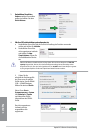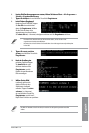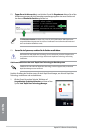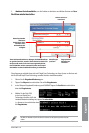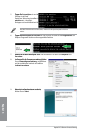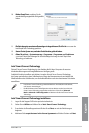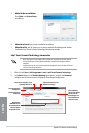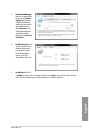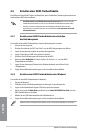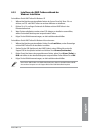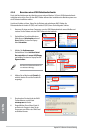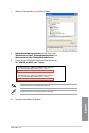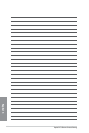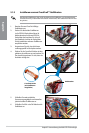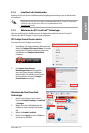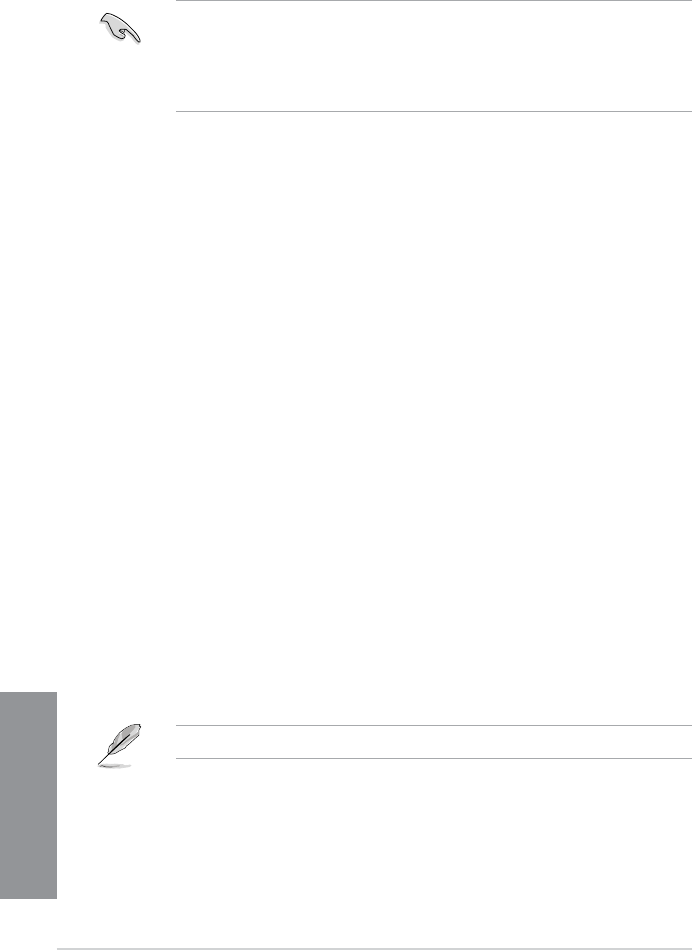
4-34
Kapitel 4: Software-Unterstützung
Kapitel 4
4.5 Erstellen einer RAID-Treiberdiskette
Eine Diskette mit dem RAID-Treiber ist erforderlich, wenn Sie Windows
®
Betriebssysteme auf einem
Laufwerk eines RAID-Sets installieren.
• Das Motherboard bietet KEINEN Diskettenlaufwerksanschluss. Sie müssen ein USB-
Diskettenlaufwerk benutzen, wenn Sie eine SATA RAID-Treiberdiskette erstellen wollen.
• Windows
®
XP erkennt möglicherweise das USB-Diskettenlaufwerk nicht. Um diese
Beschränkung zu umgehen, beziehen Sie sich auf Abschnitt 4.5.4 Benutzen eines USB-
Diskettenlaufwerks.
4.5.1 Erstellen einer RAID-Treiberdiskette ohne Aufrufen
des Betriebssystems
So erstellen Sie eine RAID-Treiberdiskette, ohne das Betriebssystem zu starten
1. Starten Sie den Computer.
2. Drücken Sie während des POST auf <Entf>, um das BIOS-Setupprogramm zu önen.
3. Legen Sie das optische Laufwerk als primäres Bootgerät fest.
4. Legen Sie die Support-DVD in das optische Laufwerk.
5. Speichern Sie die Änderungen und verlassen Sie das BIOS.
6. Wenn das Menü Make Disk erscheint, drücken Sie die Taste <1>, um eine RAID-
Treiberdiskette zu erstellen.
7. Legen Sie eine formatierte Diskette in das Diskettenlaufwerk und drücken Sie die
<Eingabetaste>.
8. Folgen Sie den Bildschirmanweisungen, um die Installation abzuschließen.
4.5.2 Erstellen einer RAID-Treiberdiskette unter Windows
®
So erstellen Sie eine RAID-Treiberdiskette in Windows
®
:
1. Starten Sie Windows
®
.
2. Schließen Sie das USB-Diskettenlaufwerk an und legen Sie eine Diskette ein.
3. Legen Sie die Motherboard Support-DVD in das optische Laufwerk.
4. Gehen Sie zum Menü Make Disk und klicken Sie auf Intel AHCI/RAID Driver Disk, um eine
RAID-Treiberdiskette zu erstellen.
5. Wählen Sie das USB-Diskettenlaufwerk als Ziellaufwerk aus.
6. Folgen Sie den Bildschirmanweisungen, um die Installation abzuschließen.
Aktivieren Sie den Schreibschutz der Diskette, um eine Computervirusinfektion zu vermeiden.